小白一鍵重裝系統win11詳細教學
- WBOYWBOYWBOYWBOYWBOYWBOYWBOYWBOYWBOYWBOYWBOYWBOYWB轉載
- 2023-07-18 10:53:121420瀏覽
win10系統發佈到win11隔了也是有一段時間了,很多人都用膩了win10想裝win11的預覽版,但是很多人不知道小白一鍵重裝系統win11怎麼操作。現在,小編將為大家分享小白一鍵重裝線上安裝教程,歡迎對此有興趣的朋友們來閱讀!
1、首先我們要下載win11鏡像文件,在小白一鍵重裝系統微信公眾號回覆windows11即可取得鏡像文件。
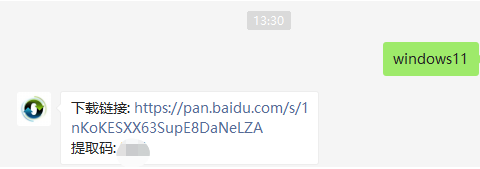
2、然後開啟小白一鍵重裝系統,點選備份還原,然後選擇自訂還原掃描出我們下載好的win11系統。
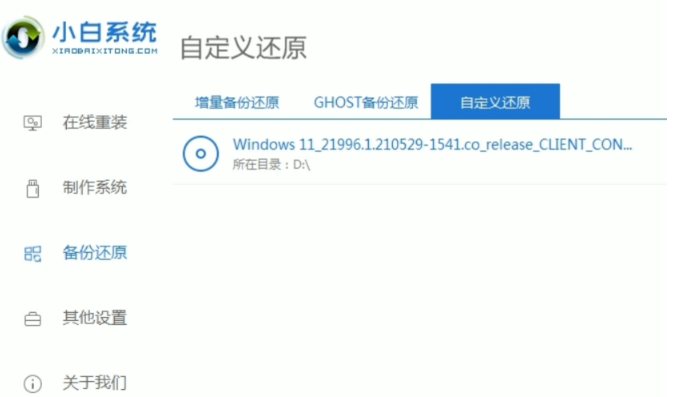
3、因為系統目前在軟體裡的名字是顯示的win10,實際上系統是win11的文件,在出現的系統當中我們選擇win10專業版安裝即可。
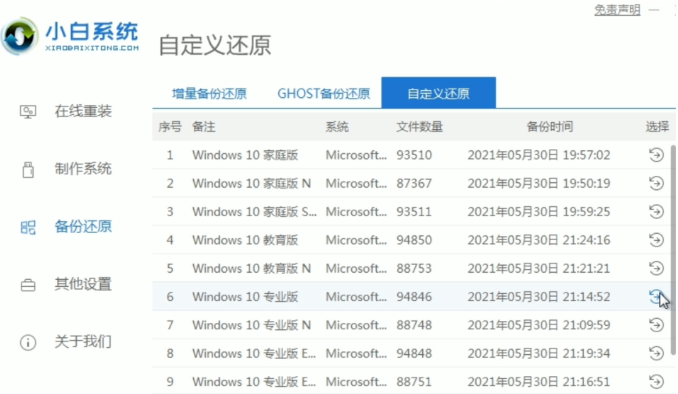
4、接著跟著軟體提示完成一系列的操作後重新啟動電腦。
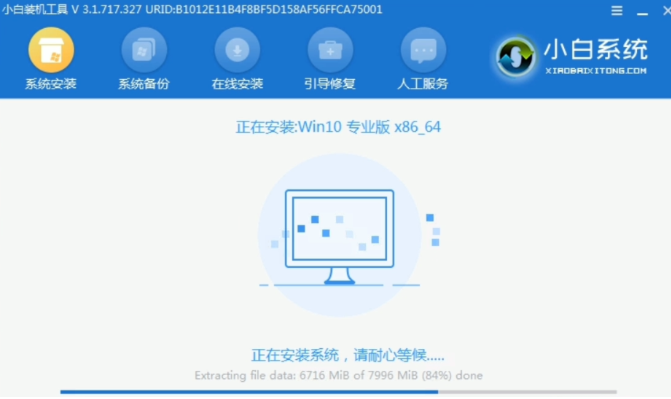
5、接下來自行完成一系列的基礎設定即可。
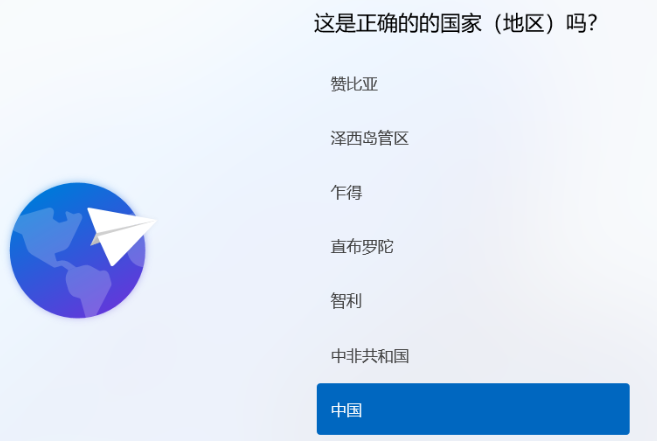
6、操作完上述的基本設定後電腦會再重啟,等待一小段時間就行了。

7、系統安裝完成後來到windows11桌面,可以開始使用了。
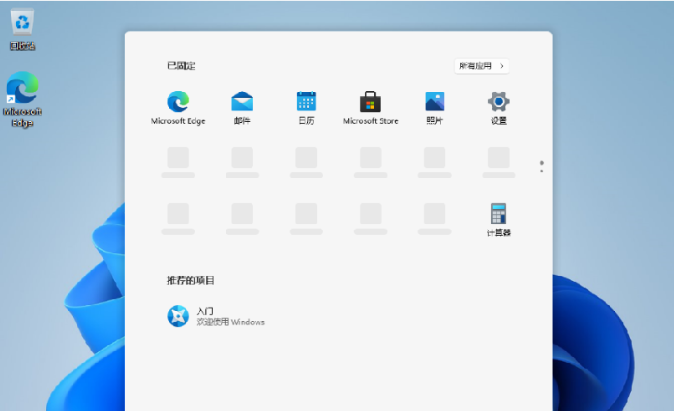
以上就是小編整理的小白一鍵重裝系統win11的詳細教學。希望能幫助大家學會小白一鍵重裝系統線上安裝。
以上是小白一鍵重裝系統win11詳細教學的詳細內容。更多資訊請關注PHP中文網其他相關文章!
陳述:
本文轉載於:windows7en.com。如有侵權,請聯絡admin@php.cn刪除

